O melhor guia para tornar o Firefox mais rápido
Se você está usando o Firefox há muito tempo, pode ter notado que ele ficou mais lento com o passar do tempo. Talvez demore alguns segundos para iniciar ou demorar um pouco mais para carregar páginas da web. Você pode começar a perceber que leva um segundo ou mais para alternar entre as guias ou que a opção de menu não aparece instantaneamente.
Se a sua instalação do Firefox for lenta ou congelar mais do que você gostaria, há várias maneiras diferentes de acelerar um pouco as coisas. Neste artigo, vou passar por todas as dicas e truques que aprendi ao longo dos anos para manter o Firefox rápido e eficiente. Dependendo do sistema operacional e da configuração do sistema, alguns ajustes podem dar mais impulso do que outros.
Observe que alguns ajustes exigem a alteração das configurações do navegador em about: config . Se você não sabe do que estou falando, leia meu post anterior sobre como fazer backup e modificar a configuração about: config no Firefox.
Ativar cache HTTP

Há uma nova opção de cache HTTP que pode ser ativada no Firefox, o que ajudará a reduzir falhas na interface do usuário e várias outras falhas do navegador. Abra about: config e procure pela seguinte entrada:
browser.cache.use_new_backend
Clique duas vezes e altere o valor de 0 para 1 . Você pode então simplesmente fechar a aba about: config e continuar navegando. Não há necessidade de reiniciar o navegador ou computador, etc. O novo cache será ativado e você deverá obter um aumento de velocidade e uma experiência de navegação mais suave.
Atualize o Firefox
O Firefox tem um recurso muito legal que basicamente executa um ajuste automático na sua instalação do Firefox. No entanto, você só quer fazer isso depois de entender exatamente o que faz. Em primeiro lugar, manterá seu histórico de navegação, favoritos, senhas, cookies, informações de preenchimento automático do site e dicionário pessoal.
Ele excluirá extensões e temas, permissões de sites, mecanismos de pesquisa adicionados, histórico de download, configurações de segurança, configurações de plug-ins, personalizações de barra de ferramentas, estilos de usuário e recurso social. Para chegar lá, você precisa digitar about: support na barra de endereço.

Clique no botão Atualizar Firefox no canto superior direito para começar. Eu usei esse recurso várias vezes e funciona muito bem. Demora um pouco de tempo para reinstalar alguns add-ons, mas descobri que isso me ajuda a me livrar dos complementos que nunca usei em primeiro lugar.
Ativar modo de segurança
O Firefox tem um ótimo recurso chamado Modo de segurança, que desabilita extensões e temas para determinar se uma extensão está causando problemas. Como o Firefox tem tudo a ver com extensões, você certamente encontrará alguns com códigos mal escritos que podem causar muito sofrimento.
Se você achar que a navegação no modo de segurança é super rápida em comparação com a navegação normal, então você pode quase garantir que é uma extensão causando a lentidão. Você pode reiniciar o Firefox no modo de segurança clicando no ícone do menu e, em seguida, clicando no ícone de ajuda.
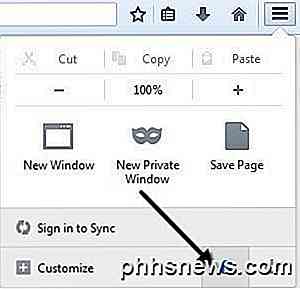
Agora escolha Restart with Add-ons Disabled para entrar no modo de segurança.
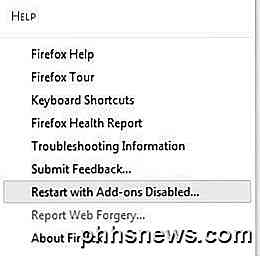
O modo de segurança também desativará a aceleração de hardware e redefinirá as personalizações da barra de ferramentas e dos botões. Tudo voltará ao normal quando você reiniciar o Firefox normalmente, então não pense que perdeu as personalizações que você fez.
Além disso, quando você reiniciar, ele solicitará que você inicie no modo de segurança ou atualize o Firefox, que é a outra dica que eu já mencionei acima.
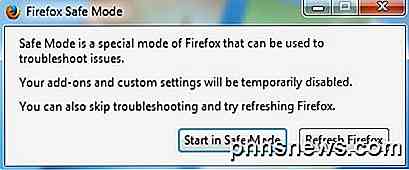
É melhor desativar todos os complementos e, em seguida, ativá-los, um por um, para ver qual deles está causando a lentidão, o congelamento ou a falha do Firefox. Você pode ver todos os complementos e plugins clicando no menu Firefox e clicando em Add-ons .
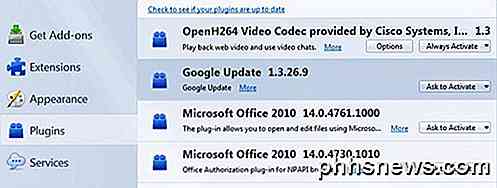
Quanto mais add-ons e plugins você desabilitar ou excluir, mais rápido o Firefox será executado. Alguns plugins serão configurados para Ask to Activate, o que é ok. Você deseja verificar todos os que estão definidos como Ativar sempre e ver quais podem ser alternados para Solicitar para ativar.
Minimize o uso da memória
O Firefox tem alguns desses truques de desempenho e outro é minimizar o uso de memória. Vá em frente e digite about: memory na barra de endereços e você pode obter informações detalhadas sobre o uso da memória sobre o Firefox.
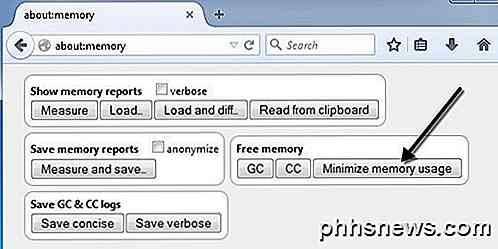
Você verá um botão em Memória livre chamado Minimizar o uso da memória . Clique nele e ele tentará liberar memória imediatamente e, portanto, fará com que o Firefox seja executado mais rapidamente. Esta é uma boa opção para usar se você tivesse um monte de abas abertas no Firefox e você fechou recentemente muitas delas. Qualquer memória anteriormente mantida por essas guias e ainda sendo usada pelo Firefox será liberada.
Limpar cache
Outra maneira fácil de tornar o Firefox mais rápido é limpar periodicamente o cache. Por padrão, o Firefox armazenará em cache o conteúdo da maioria dos sites que você visita, para que eles sejam carregados mais rapidamente quando você os visitar novamente. No curto prazo, isso funciona bem e acelera a navegação, no entanto, uma vez que o cache se torna muito grande, ele pode começar a desacelerar as coisas.
Se você clicar no menu Firefox, clique em Opções e, em seguida, clique em Avançado, você verá uma guia de rede que permite limpar o cache.
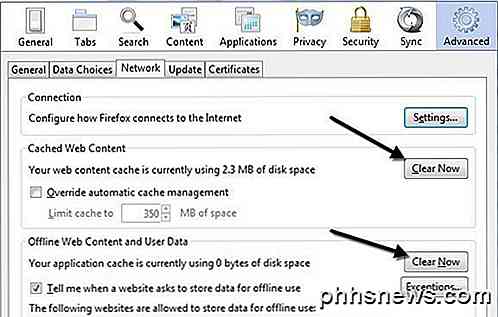
Eu não sugiro limpar o cache com muita frequência, pois isso irá desacelerar a navegação. A melhor coisa a fazer é verificar a cada poucos meses ou verificar a caixa de gerenciamento de cache automático Override e definir o valor dependendo do tipo de disco rígido que você possui. Como esse cache é acessado via disco, pode ser muito lento se você tiver um disco rígido lento.
No entanto, se você tiver uma unidade SSD extremamente rápida, o uso do cache poderá ser mais vantajoso. Portanto, mantenha-o pequeno (<250 MB) se o disco rígido estiver lento e deixe-o em paz se tiver um disco rígido muito rápido.
Pipelining do Firefox
Se você já usa o Firefox há muito tempo, provavelmente já se deparou com esse hack em muitos blogs. Pipelining é um recurso que basicamente permite ao Firefox abrir múltiplas conexões para um servidor, teoricamente carregando páginas mais rapidamente. Eu tive resultados mistos com essa configuração, então é melhor testá-lo primeiro para ver se vale a pena mantê-lo ativado.
Existem diferentes visões sobre qual valor deve ser definido para o número máximo de conexões, mas o consenso da maioria dos fãs do Firefox é 8. A fim de ativar o pipelining, vá para about: config e digite network.http.pipe no filtro caixa e você verá várias configurações.
Os valores que você precisa alterar são mostrados na imagem acima. Eu também os listei abaixo se não estiver claro.
network.http.pipelining - true
network.http.pipelining.aggressive - true
network.http.pipelining.maxrequests - 8
network.http.pipelining.ssl - true
Outros ajustes
Existem algumas configurações mais obscuras que podem acelerar a navegação no Firefox, mas os resultados não são garantidos. É melhor testá-los e ver se há alguma diferença perceptível.
network.dns.disableIPv6 - true
browser.tabs.animate - false
browser.display.show_image_placeholders - false
Espero que sua instalação do Firefox esteja funcionando um pouco mais rápido. Eu não recomendo o uso de complementos como o FasterFox, porque eles só alteram as configurações que mencionamos acima e adicionar mais add-ons para acelerar o Firefox simplesmente não faz sentido. Se você tem sua própria dica para acelerar o Firefox, avise-nos nos comentários. Apreciar!

Como encontrar o seu iPhone usando o Apple Watch ou o iCloud
Você costuma perder o seu iPhone? Se você tem um Apple Watch, é fácil encontrar seu telefone usando o recurso ping, o que evita o constrangimento ou o incômodo de pedir a um amigo ou membro da família que ligue para seu telefone para ajudá-lo a encontrar. Seu Apple Watch deve estar conectado para o seu iPhone através de Bluetooth ou da mesma rede Wi-Fi para poder usar o recurso ping no relógio para localizar seu telefone.

Como solucionar problemas da impressora em um
As impressoras vêm em todos os formatos e tamanhos, mas apresentam problemas semelhantes. A solução de problemas de uma impressora em um Mac é semelhante à solução de problemas em um PC Windows, mas as opções que você precisará verificar estão em lugares diferentes no Mac OS X do que no Windows. Antes de fazer isso, verifique se a impressora está conectada, ligada e conectada ao seu Mac.



